Úvod
Časté odpojování WiFi na vašem MacBooku může být jak frustrující, tak rušivé. Ať už jste uprostřed práce na důležitém projektu, účastníte se virtuálního setkání nebo streamujete svůj oblíbený pořad, nestabilní WiFi připojení může významně zabránit vaší produktivitě a zážitku zábavy. Proto je důležité tento problém rychle řešit a vyřešit. V tomto komplexním průvodci budeme zkoumat běžné příčiny, základní a pokročilé kroky řešení problémů, konfigurace routeru, diagnostiku sítě a dokonce i reinstalaci macOS, abychom vám pomohli vyřešit problém ‘MacBook WiFi se stále odpojuje’.
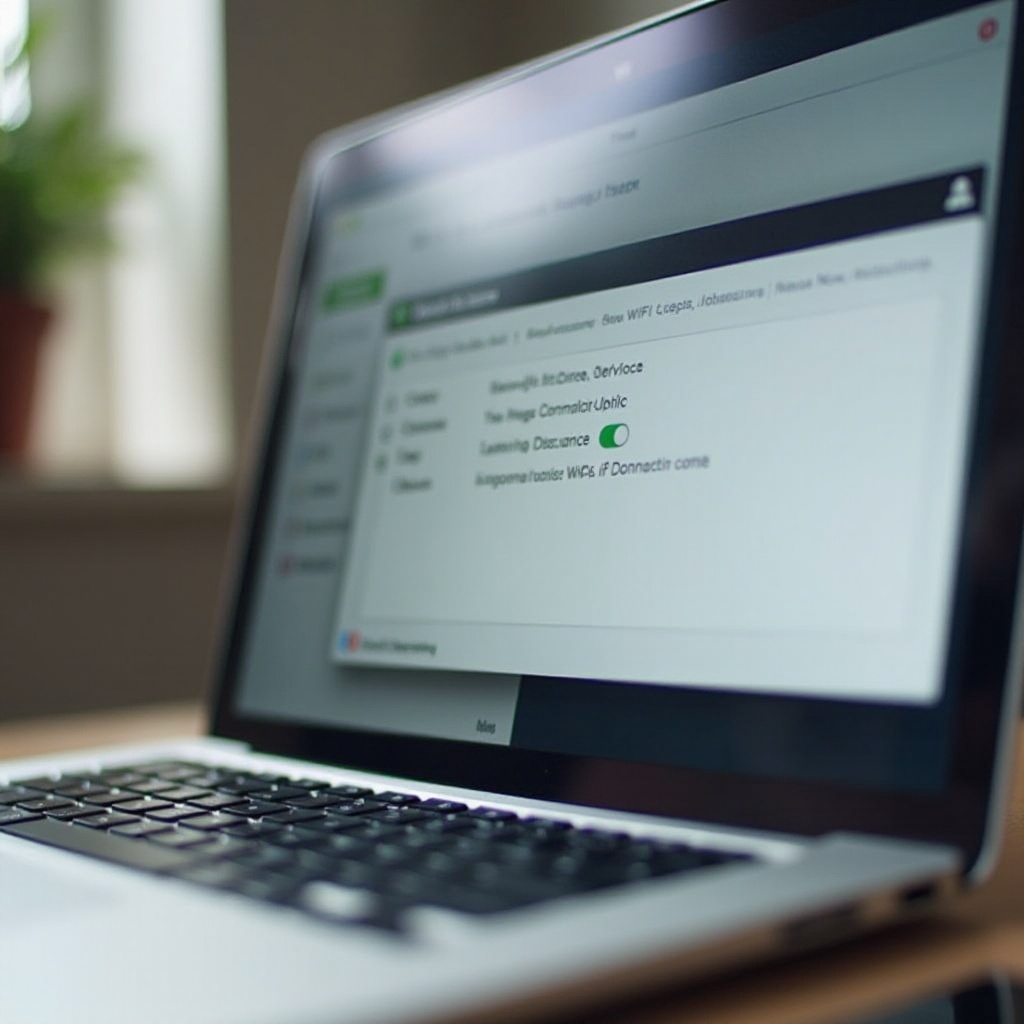
Pochopení problému
Před tím, než se pustíte do řešení, je nezbytné chápat problém. Časté odpojování WiFi může vznikat z různých faktorů, proto je nutné identifikovat hlavní příčinu, abyste mohli určit nejlepší přístup k řešení.
Běžné příčiny odpojení WiFi
Několik faktorů může vést k odpojení WiFi na vašem MacBooku, včetně:
– Rušení jinými zařízeními
– Zastaralý macOS nebo software
– Problémy s routerem
– Konfigurace sítě
– Problémy s hardwarem
Identifikace, zda se jedná o problém hardwaru nebo softwaru
Abyste účinně vyřešili problém, je důležité určit, zda se jedná o problém s hardwarem nebo softwarem. Začněte připojením k různým WiFi sítím a zjistěte, zda problém přetrvává. Pokud ano, je pravděpodobné, že se jedná o hardwarový problém. Naopak, pokud problém zmizí, může se jednat o problém se softwarem.
Základní řešení problémů
Občas mohou jednoduché kroky vyřešit problém s připojením. Následující základní metody řešení problémů jsou dobrým výchozím bodem.
Restartujte váš MacBook
Restartování vašeho MacBooku může obnovit váš systém a napravit drobné problémy:
1. Klikněte na nabídku Apple.
2. Vyberte ‘Restartovat.’
Restartujte váš WiFi router
Restartování vašeho WiFi routeru také může pomoci:
1. Vypněte router odpojením napájení.
2. Počkejte zhruba 30 sekund, než ho znovu zapojíte.
3. Nechte router plně restartovat.
Aktualizujte macOS a software
Ujistěte se, že váš macOS a software jsou aktuální:
1. Přejděte do nabídky Apple a vyberte ‘Předvolby systému.’
2. Klikněte na ‘Aktualizace softwaru’ a zkontrolujte aktualizace.
3. Pokud jsou dostupné nějaké aktualizace, postupujte podle pokynů k jejich instalaci.
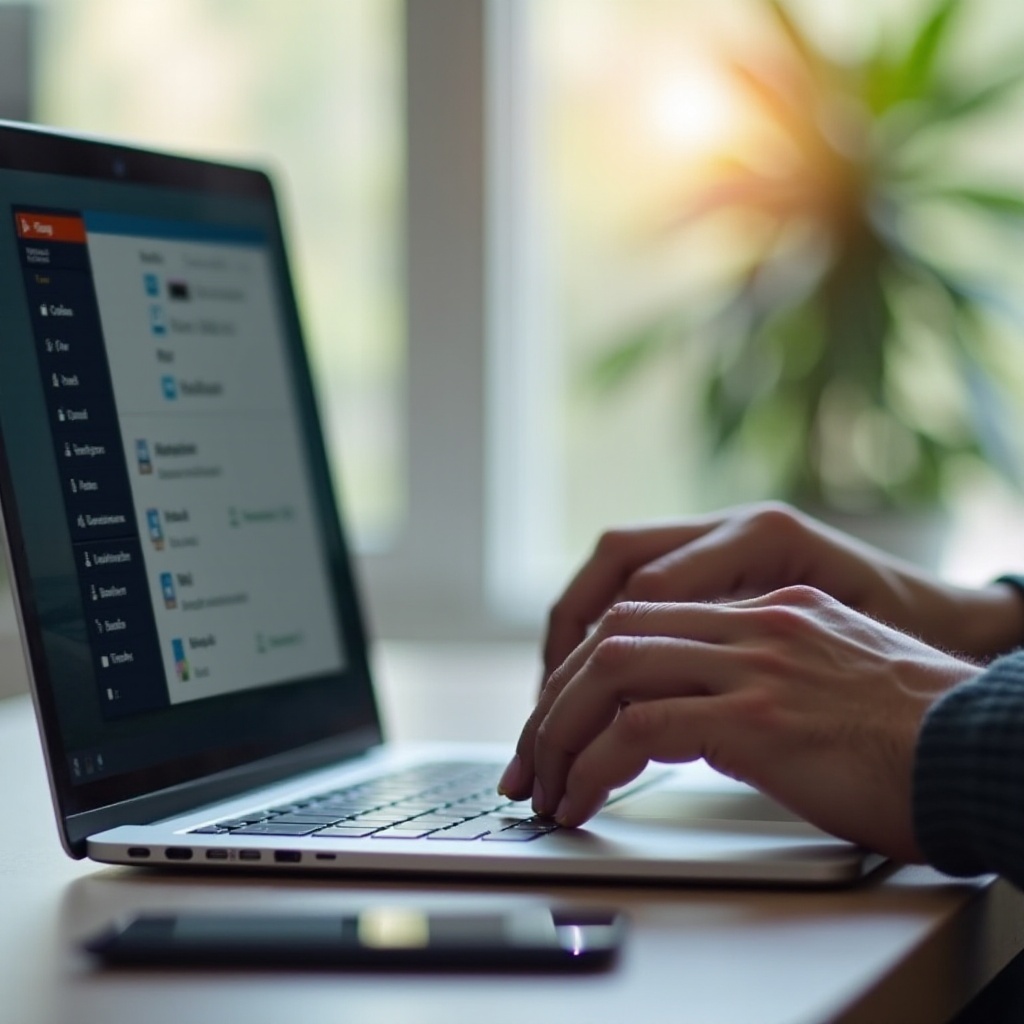
Pokročilé řešení problémů
Pokud základní kroky problém nevyřeší, zvažte pokročilejší metody řešení problémů.
Resetování NVRAM a PRAM
Nevypínatelná paměť s náhodným přístupem (NVRAM) a parametrická paměť s náhodným přístupem (PRAM) ukládají nastavení související s hardwarem vašeho MacBooku. Jejich resetování může pomoci:
1. Vypněte svůj MacBook.
2. Znovu ho zapněte a okamžitě stiskněte a podržte Option + Command + P + R po dobu asi 20 sekund.
3. Uvolněte klávesy, když se MacBook restartuje.
Obnovení DHCP lease
Obnovení vašeho DHCP lease může obnovit vaše nastavení sítě:
1. Přejděte na ‘Předvolby systému’ a vyberte ‘Síť.’
2. Vyberte svou WiFi síť a klikněte na ‘Pokročilé.’
3. V záložce ‘TCP/IP’ klikněte na ‘Obnovit DHCP lease.’
Změna nastavení DNS na Macu
Někdy může změna nastavení DNS vyřešit problémy s připojením:
1. Přejděte na ‘Předvolby systému’ a vyberte ‘Síť.’
2. Klikněte na ‘Pokročilé’ a přejděte na záložku ‘DNS.’
3. Přidejte Google DNS (8.8.8.8 a 8.8.4.4) a klikněte na ‘OK.’
Kontrola a úprava nastavení služeb lokalizace
Služby lokalizace mohou občas rušit WiFi. Přiřaďte tato nastavení, aby se předešlo konfliktům:
1. Přejděte na ‘Předvolby systému’ a vyberte ‘Zabezpečení a soukromí.’
2. Klikněte na záložku ‘Soukromí’ a vyberte ‘Služby lokalizace.’
3. Zrušte výběr zbytečných aplikací pro služby lokalizace.

Konfigurace routeru
Dále se zaměříme na konfigurace routeru. Úprava nastavení routeru může výrazně zlepšit stabilitu vašeho WiFi připojení.
Nejlepší nastavení routeru pro MacBook WiFi
Optimalizujte nastavení svého routeru:
1. Nastavte frekvenci WiFi na 5GHz pro lepší stabilitu a menší rušení.
2. Používejte WPA3 šifrování pro lepší bezpečnost.
Aktualizace firmwaru routeru
Udržujte váš router firmware aktualizovaný:
1. Přístup do nastavení routeru přes webový prohlížeč.
2. Najděte volbu aktualizace firmwaru.
3. Postupujte podle pokynů k aktualizaci na nejnovější firmware.
Diagnostika sítě
Použijte vestavěné nástroje a testy pro diagnostiku problémů s připojením.
Použití vestavěného nástroje bezdrátové diagnostiky Macu
MacBook je vybaven nástrojem bezdrátové diagnostiky:
1. Podržte klávesu Option a klikněte na ikonu WiFi v řádku menu.
2. Vyberte ‘Otevřít bezdrátovou diagnostiku’ a postupujte podle pokynů.
Spuštění testu příkazu Ping
Test příkazu Ping může zkontrolovat stabilitu vaší sítě:
1. Otevřete aplikaci ‘Terminál.’
2. Zadejte ping google.com a stiskněte Enter.
3. Sledujte odezvy pro konzistenci.
Reinstalace macOS
Pokud všechno ostatní selže, může být nutná reinstalace macOS.
Zálohování dat
Před reinstalací zálohujte svá data:
1. Použijte ‘Time Machine’ nebo jakoukoli preferovanou metodu zálohování.
2. Ujistěte se, že všechna důležitá data jsou bezpečně uložena.
Čistá instalace macOS
Provádění čisté instalace může vyřešit přetrvávající problémy:
1. Restartujte svůj MacBook a podržte Command + R pro vstup do režimu obnovení.
2. Vyberte ‘Reinstalovat macOS’ a postupujte podle pokynů.
Závěr
Řešení problému ‘MacBook WiFi se stále odpojuje’ vyžaduje trpělivost a systematický přístup. Dodržováním kroků popsaných v tomto průvodci můžete vyřešit běžné problémy s připojením WiFi a zajistit stabilní a spolehlivé připojení pro všechny vaše online aktivity.
Často kladené dotazy
Proč se můj MacBook neustále odpojuje od WiFi?
Několik faktorů může způsobit odpojování WiFi, včetně rušení, zastaralého softwaru a problémů s routerem. Identifikace základní příčiny vám může pomoci najít správné řešení.
Co mám dělat, pokud se WiFi mého MacBooku často odpojuje, i po provedení základního odstraňování problémů?
Pokud problém přetrvává i po základním odstraňování problémů, zvažte pokročilá řešení, jako je změna nastavení DNS, obnovení pronájmu DHCP nebo dokonce přeinstalace macOS.
Může problém s hardwarem způsobit odpojování WiFi mého MacBooku?
Ano, problémy s hardwarem, jako jsou vadné WiFi karty nebo problémy s anténou, mohou způsobit odpojování. Pokud máte podezření na hardwarový problém, kontaktujte podporu Apple nebo navštivte autorizované servisní středisko.
